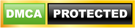Để học Mastercam tốt, đầu tiên bạn phải làm quen với các công cụ dựng hình trên phần mềm Mastercam. Đầu tiên là các lệnh 2D đơn giản như lệnh tạo điểm, đường thẳng, đường tròn, hình chữ nhật,.. Việc thành thạo các lệnh cơ bản sẽ giúp bạn dựng được các đối tượng mình muốn lập trình nhanh hơn.
Các đối tượng cùng nhóm, cùng thuộc tính thì các bạn nên tách thành từng Level riêng rẽ giúp cho việc quản lý, ẩn hiện, xử lý nó đơn giản hơn.
>> Các bạn có thể tham khảo về cách tạo Level trong Mastercam: https://cammech.edu.vn/tao-level-trong-phan-mem-mastercam-625-27.html
Sau đây, Cammech hướng dẫn các bạn các lệnh cơ bản đầu tiên:
.jpg)
Gọi lệnh như hình trên.
Sử dụng lệnh: Sau khi gọi lệnh thanh ribbon có trạng thái sau:
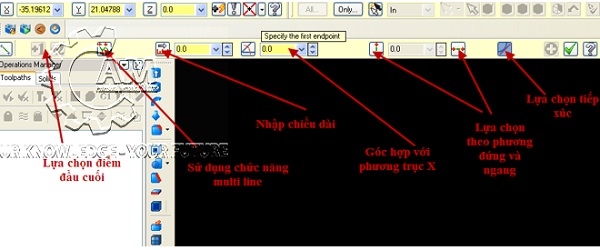
Bạn có thể sử dụng chức năng truy bắt điểm để bắt điểm với đối tượng có sẵn khác.
Phương pháp dựng đoạn thẳng có thể như Autocad.
Có thể sử dụng chức năng multi line để vẽ liên tục các line nối tiếp nhau.
Trong quá trình dựng Line bạn có thể sử dụng các rang buột theo phương đứng và ngang nếu muốn.
Lựa chọn tangent cho phép truy bắt điểm tiếp xúc với các đối tượng arc.
Các gọi lệnh: Như hình trên.
Sử dụng lệnh: Sau khi gọi lệnh thanh ribbon không xuất hiện và chỉ xuất hiện dòng nhắc đề nghị bạn chọn 2 đối tượng line,Are,spline có sẵn và lập tức Line được tạo ra.
Đối với lệnh này chức năng truy bắt điểm không hoạt động,hệ thống sẽ tự xác định khoảng cách gần nhất giữa 2 đối tượng có sẵn.
.jpg)
Gọi lệnh: Như hình trên
Sử dụng Lệnh: Sau khi gọi lệnh thanh ribbon có trạng thái sau.
.jpg)
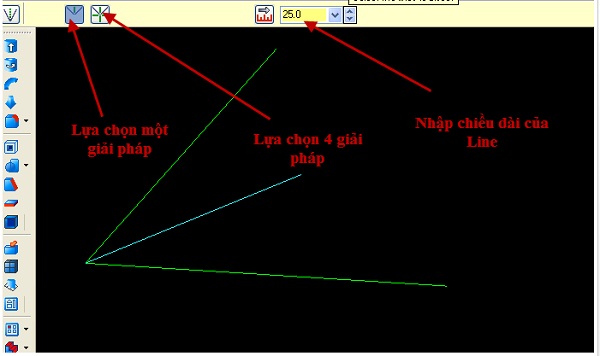
- Trước tiên nhập chiều dài của Line và chọn các đối tượng như hình thì nó chỉ nhận tạo line ở góc phần tư thứ nhất.
- Sau khi chọn 2 đối tượng sẽ xuất hiện 4 Line bố trí như hình sau,bạn chỉ việc chọn vào Line nào cần giữ lại.
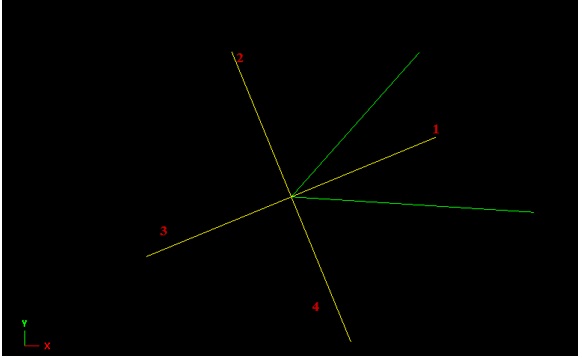
Cách gọi lệnh như hình.
Sử dụng lệnh: Sau khi gọi lệnh thanh Ribbon có trạng thái sau.
.jpg)
Để thực hiện lệnh bạn phải chọn vào đối tượng vuông góc với Line sắp dựng và chỉ vào điểm cuối của Line hoặc nhập chiều dài của Line.
Có thể sử dụng chức năng tangent để cho Line tiếp xúc với cung tròn hoặc đường tròn.
Sử dụng chức năng đổi hướng nếu hướng dựng Line không thích hợp.
Gọi lệnh: như hình trên.
Cách dùng lệnh: Sau khi gọi lệnh thanh Ribbon có trạng thái sau
.jpg)
Lựa chọn tangent cho phép Line tiếp xúc với cung tròn hoặc đường tròn có sẵn, khi đó offset field sẽ vô hiệu.
Gọi lệnh: Như hình trên
Cách dùng lệnh: Sau khi gọi lệnh thanh Ribbon có trạng thái sau
.jpg)
Chọn vào đối tượng Arc hay circle có trước và chọn vào vị trí tiếp xúc.
Nhập chiều dài của Line hoặc chỉ định một điểm cuối xác định chiều dài của Line.
Nếu bạn quan tâm các khóa học Mastercam của CAMMECH, hay xem chi tiết ở các link sau:
► Khóa Học Mastercam Phay 2D: https://cammech.edu.vn/mastercam-phay-2d-602-27.html
► Khóa Học Mastercam Phay 3D: https://cammech.edu.vn/mastercam-phay-3d-601-27.html
► Khóa Học Mastercam Tiện: https://cammech.edu.vn/mastercam-tien-600-27.html
----------------------------------------------------------------------------------------
TRUNG TÂM ĐÀO TẠO CAD/CAM/CNC CAMMECH.
CS1: 151 Đào Duy Anh, Phường 9, Q. Phú Nhuận. SĐT: 093.888.3911
CS2: Tòa nhà Bách Khoa Computer, 261 Lý Thường Kiệt, Phường 15, Quận 11. SĐT: 093.888.5911
Hoặc đăng ký qua mail: cammechco@gmail.com Hotline: 0903.111.667
HỌC KÈM RIÊNG ĐẾN KHI THÀNH THẠO RA NGHỀ
HỌC VIÊN TỰ CHỌN THỜI GIAN HỌC, LỊCH HỌC
LỚP MỞ HẰNG NGÀY, ĐĂNG KÝ LÀ ĐI HỌC NGAY
CHÚ TRỌNG KẾT HỢP LÝ THUYẾT VÀ THỰC HÀNH
BÀI GIẢNG CHUẨN QUỐC TẾ, MÁY MÓC HIỆN ĐẠI
ĐÁP ỨNG NHU CẦU HỌC CẤP TỐC, ONLINE TỪ XA
ƯU ĐÃI HỌC PHÍ DÀNH CHO HỌC SINH, SINH VIÊN
GIẢI ĐÁP THẮC MẮC, HỖ TRỢ HỌC LẠI MIỄN PHÍ
CẤP CHỨNG CHỈ KHÓA HỌC, HỖ TRỢ VIỆC LÀM
(028) 66580151
0903111667
Chúng Tôi Sẵn Sàng Tư Vấn Khóa Học Cho Bạn